WhatsApp怎麼解除安裝?
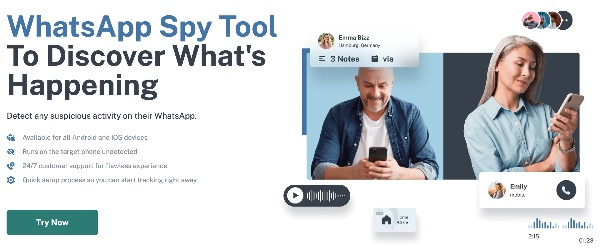
在安卓裝置上解除安裝WhatsApp:
- 開啟“設定”。
- 進入“應用程式”或“應用管理”。
- 找到並選擇“WhatsApp”。
- 點選“解除安裝”按鈕並確認解除安裝。
在iOS裝置上解除安裝WhatsApp:
- 找到WhatsApp圖示。
- 長按圖示直到出現“X”標誌。
- 點選“X”並確認解除安裝。
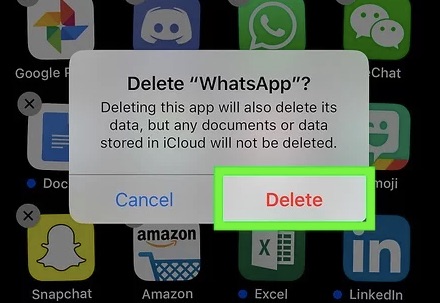
安卓裝置上解除安裝WhatsApp
在安卓裝置上解除安裝WhatsApp非常簡單,但具體方法可能因裝置型號和作業系統版本而有所不同。以下是三種詳細的方法,幫助你順利解除安裝WhatsApp。
透過設定解除安裝WhatsApp
- 開啟設定:在安卓裝置的主螢幕或應用程式抽屜中找到“設定”圖示並點選開啟。
- 進入應用程式管理:在“設定”選單中,向下滾動並找到“應用程式”或“應用程式管理”選項,點選進入。這一選項在不同裝置上的名稱可能有所不同,但通常都包含“應用”或“應用管理”字樣。
- 找到WhatsApp:在“應用程式”列表中,向下滾動查詢“WhatsApp”應用。通常,應用程式列表是按字母順序排列的,因此可以快速找到“WhatsApp”。
- 選擇並解除安裝:點選“WhatsApp”進入應用詳情頁面。在這個頁面,你會看到“解除安裝”按鈕。點選“解除安裝”按鈕,系統會彈出一個確認視窗,提示你是否確認解除安裝該應用。點選確認後,WhatsApp將從你的裝置中解除安裝。
從主螢幕解除安裝WhatsApp
- 找到WhatsApp圖示:在安卓裝置的主螢幕或應用程式抽屜中找到WhatsApp的圖示。
- 長按圖示:長按WhatsApp圖示,直到螢幕上出現選單或圖示開始抖動(具體效果取決於裝置型號和系統版本)。
- 拖動至解除安裝區域:在某些裝置上,長按圖示後會出現一個“解除安裝”或“刪除”區域,通常位於螢幕頂部或底部。將WhatsApp圖示拖動到該區域。
- 確認解除安裝:系統會彈出一個確認視窗,提示你是否確認解除安裝WhatsApp。點選確認後,WhatsApp將從你的裝置中解除安裝。
使用應用管理器解除安裝WhatsApp
- 開啟應用管理器:在安卓裝置的主螢幕或應用程式抽屜中找到“應用管理器”或“檔案管理器”應用。如果你的裝置沒有預裝應用管理器,可以從Google Play商店下載第三方應用管理器。
- 進入應用管理器:開啟應用管理器應用,並導航到“應用程式”或“安裝的應用”選項。
- 查詢WhatsApp:在應用程式列表中找到WhatsApp。應用程式列表通常按安裝時間或字母順序排列,因此可以快速找到“WhatsApp”。
- 選擇並解除安裝:點選“WhatsApp”進入應用詳情頁面。在這個頁面,你會看到“解除安裝”按鈕。點選“解除安裝”按鈕,系統會彈出一個確認視窗,提示你是否確認解除安裝該應用。點選確認後,WhatsApp將從你的裝置中解除安裝。
解除安裝後需要注意的事項
- 備份資料:在解除安裝WhatsApp之前,確保已經備份了聊天記錄和媒體檔案。你可以透過WhatsApp的設定選單進入“聊天” -> “聊天備份”進行備份。備份資料可以儲存在Google Drive中,方便將來恢復。
- 刪除本地檔案:解除安裝WhatsApp後,應用程式本身會被刪除,但相關的本地檔案(如圖片、影片等)可能仍然存在於裝置中。你可以使用檔案管理器手動刪除這些檔案,以釋放儲存空間。
- 重新安裝:如果你只是臨時解除安裝WhatsApp,日後還計劃重新安裝,可以透過Google Play商店輕鬆重新下載安裝。在重新安裝後,使用相同的手機號碼登入,並從備份中恢復聊天記錄和媒體檔案。
透過以上詳細步驟,你可以在安卓裝置上順利解除安裝WhatsApp。無論你選擇透過設定、主螢幕還是應用管理器解除安裝,確保資料備份和了解後續操作是非常重要的。這可以確保你在需要時輕鬆恢復資料,並保持裝置的整潔和高效。
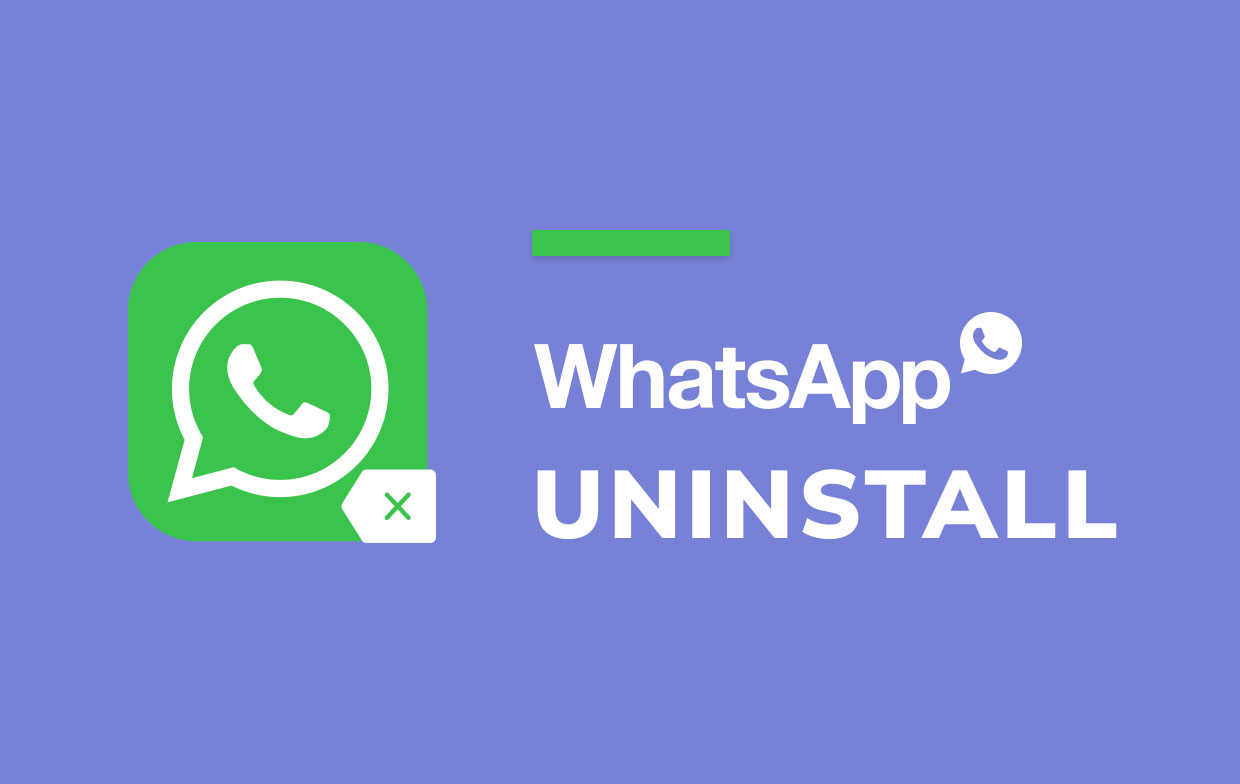
iOS裝置上解除安裝WhatsApp
在iOS裝置上解除安裝WhatsApp有幾種方法,具體方法可能因裝置型號和作業系統版本而有所不同。以下是詳細的步驟和注意事項,幫助你順利解除安裝WhatsApp。
長按圖示解除安裝WhatsApp
- 找到WhatsApp圖示:在你的iPhone或iPad主螢幕上找到WhatsApp圖示。
- 長按圖示:長按WhatsApp圖示幾秒鐘,直到圖示開始抖動,並在圖示的左上角出現一個“X”標誌(在iOS 13及以上版本中,圖示會出現一個“刪除應用”選項)。
- 點選“X”標誌或“刪除應用”:點選圖示左上角的“X”標誌(或“刪除應用”選項)。系統會彈出一個確認視窗,提示你是否確認刪除WhatsApp。
- 確認刪除:點選確認,WhatsApp將從你的裝置中解除安裝。所有相關的應用資料也會被刪除。
透過設定解除安裝WhatsApp
- 開啟設定:在你的iPhone或iPad上,找到並點選“設定”圖示。
- 進入“通用”設定:在“設定”選單中,向下滾動並點選“通用”選項。
- 進入“iPhone儲存空間”:在“通用”設定中,找到並點選“iPhone儲存空間”或“iPad儲存空間”。這將顯示你裝置上所有應用程式的儲存使用情況。
- 找到WhatsApp:在儲存空間列表中,向下滾動查詢“WhatsApp”。點選進入應用詳情頁面。
- 點選“刪除應用”:在應用詳情頁面,點選“刪除應用”按鈕。系統會彈出一個確認視窗,提示你是否確認刪除WhatsApp。點選確認後,WhatsApp將從你的裝置中解除安裝。
使用App Store解除安裝WhatsApp
- 開啟App Store:在你的iPhone或iPad上,找到並點選“App Store”圖示。
- 進入“賬戶”頁面:在App Store中,點選右上角的個人頭像圖示,進入你的賬戶頁面。
- 進入“已購專案”:在賬戶頁面,點選“已購專案”選項。這將顯示你賬戶中所有已購買和下載的應用程式。
- 找到WhatsApp:在已購專案列表中,向下滾動查詢“WhatsApp”。如果列表較長,可以使用搜索功能快速找到WhatsApp。
- 點選“刪除”:在WhatsApp條目旁邊,點選“刪除”按鈕(可能需要向左滑動才能看到刪除選項)。系統會彈出一個確認視窗,提示你是否確認刪除WhatsApp。點選確認後,WhatsApp將從你的裝置中解除安裝。
解除安裝後需要注意的事項
- 備份資料:在解除安裝WhatsApp之前,確保已經備份了聊天記錄和媒體檔案。你可以透過WhatsApp的設定選單進入“聊天” -> “聊天備份”進行備份。備份資料可以儲存在iCloud中,方便將來恢復。
- 刪除本地檔案:解除安裝WhatsApp後,應用程式本身會被刪除,但相關的本地檔案(如圖片、影片等)可能仍然存在於裝置中。你可以使用檔案管理器手動刪除這些檔案,以釋放儲存空間。
- 重新安裝:如果你只是臨時解除安裝WhatsApp,日後還計劃重新安裝,可以透過App Store輕鬆重新下載安裝。在重新安裝後,使用相同的手機號碼登入,並從備份中恢復聊天記錄和媒體檔案。
透過以上詳細步驟,你可以在iOS裝置上順利解除安裝WhatsApp。無論你選擇透過長按圖示、設定還是App Store解除安裝,確保資料備份和了解後續操作是非常重要的。這可以確保你在需要時輕鬆恢復資料,並保持裝置的整潔和高效。
常見解除安裝問題及解決方法
在解除安裝WhatsApp的過程中,可能會遇到一些常見問題。這些問題可能導致解除安裝失敗或解除安裝後出現其他問題。以下是詳細的解決方法,幫助你順利完成解除安裝並處理相關問題。
解除安裝過程中遇到的問題
- 系統提示無法解除安裝:在解除安裝過程中,系統可能會提示你無法解除安裝WhatsApp。這通常是由於系統錯誤或許可權問題導致的。
- 解決方法:嘗試重啟裝置,然後再次嘗試解除安裝WhatsApp。重啟裝置可以清除臨時錯誤,並重新初始化系統程序。
- 應用圖示消失但未完全解除安裝:有時,應用圖示消失,但實際應用資料和檔案仍然存在於裝置中。
- 解決方法:透過“設定” -> “應用程式” -> “已安裝應用”中找到WhatsApp,點選“解除安裝”以確保徹底刪除應用及其資料。
- 系統卡頓或崩潰:在解除安裝過程中,裝置可能出現卡頓或系統崩潰,導致無法完成解除安裝。
- 解決方法:確保裝置有足夠的電量,關閉其他後臺執行的應用,然後重啟裝置並再次嘗試解除安裝。如果問題持續,嘗試在“安全模式”下解除安裝WhatsApp。
無法解除安裝的解決方法
- 許可權問題:有時,WhatsApp可能需要某些許可權才能被解除安裝,如裝置管理員許可權。
- 解決方法:進入“設定” -> “安全” -> “裝置管理員”,取消WhatsApp的裝置管理員許可權,然後再嘗試解除安裝應用。
- 儲存空間不足:裝置儲存空間不足也可能導致無法解除安裝應用,因為系統需要一定的空間來執行解除安裝操作。
- 解決方法:清理裝置上的不必要檔案和應用,確保有足夠的儲存空間,然後再次嘗試解除安裝WhatsApp。
- 使用第三方解除安裝工具:如果常規方法無法解除安裝WhatsApp,可以嘗試使用第三方解除安裝工具。這些工具可以深入清理應用資料,並強制解除安裝頑固應用。
- 解決方法:從Google Play商店下載並安裝可信的解除安裝工具,如“Easy Uninstaller”或“App Uninstaller”,然後使用這些工具解除安裝WhatsApp。
解除安裝後儲存空間不足的解決辦法
- 手動刪除殘留檔案:解除安裝WhatsApp後,可能會有一些殘留檔案佔用儲存空間,如圖片、影片和備份檔案。
- 解決方法:使用檔案管理器應用,導航到“WhatsApp”資料夾,手動刪除其中的殘留檔案。通常,WhatsApp的資料夾位於裝置儲存的根目錄下。
- 清理快取和臨時檔案:解除安裝應用後,裝置可能仍然保留一些快取和臨時檔案,佔用儲存空間。
- 解決方法:進入“設定” -> “儲存” -> “快取資料”,點選清除快取。使用專門的清理工具,如“CCleaner”或“Clean Master”也可以幫助清理臨時檔案。
- 檢查和刪除重複檔案:有時,裝置上可能會存在大量重複的檔案和照片,這些檔案會佔用大量儲存空間。
- 解決方法:使用檔案管理器應用或專門的重複檔案清理工具,如“Duplicate Files Fixer”,掃描並刪除重複的檔案和照片。
- 移動檔案到外部儲存:如果裝置支援外部儲存(如SD卡),可以將一些檔案移動到SD卡以釋放內部儲存空間。
- 解決方法:使用檔案管理器應用,選擇並移動大檔案(如影片、照片和音樂)到SD卡儲存,確保內部儲存有更多可用空間。
透過以上詳細解決方法,你可以有效處理在解除安裝WhatsApp過程中遇到的常見問題。確保正確的操作步驟和充分的準備,可以避免大多數解除安裝問題,並確保裝置的儲存空間得到有效管理。這樣,你可以在需要時輕鬆解除安裝和重新安裝WhatsApp,保持裝置的整潔和高效。
如何在安卓设备上卸载WhatsApp?
打开“设置”,进入“应用程序”或“应用管理”,找到并选择“WhatsApp”,点击“卸载”按钮并确认卸载。
如何在iOS设备上卸载WhatsApp?
在主屏幕找到WhatsApp图标,长按图标直到出现“删除应用”选项,点击“删除应用”并确认卸载。
卸载WhatsApp后存储空间不足怎么办?
使用文件管理器删除残留文件,清理缓存和临时文件,或使用重复文件清理工具删除重复文件,确保有足够的存储空间。





